如何查看电脑配置信息(以系统为主的方法和工具)
- 数码百科
- 2024-12-20
- 94
- 更新:2024-12-06 10:04:15
随着科技的进步,电脑已经成为我们日常生活中不可或缺的工具之一。在使用电脑时,了解其配置信息对于购买软件、进行系统优化以及解决故障都是非常重要的。本文将介绍一些以系统为主的方法和工具,帮助用户方便地查看电脑的配置信息。
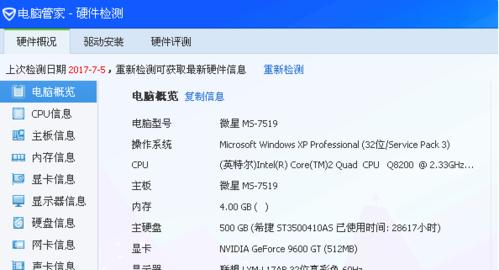
通过系统信息工具查看电脑配置信息
Windows操作系统自带了一个系统信息工具,通过它可以方便地查看电脑的硬件和软件配置信息。打开系统信息工具后,可以看到电脑的处理器、内存、硬盘等硬件信息,以及操作系统版本、安装的软件等软件信息。
使用任务管理器查看电脑配置信息
在Windows系统中,任务管理器不仅可以帮助我们关闭卡死的程序,还可以查看电脑的配置信息。在任务管理器中,选择“性能”选项卡,可以看到电脑的处理器利用率、内存利用率等信息。

通过系统偏好设置查看电脑配置信息
对于Mac用户来说,在“系统偏好设置”中可以直接查看到电脑的硬件配置信息。点击“关于本机”,可以查看到Mac的型号、处理器、内存等信息。
使用命令行工具查看电脑配置信息
命令行工具是一种强大而灵活的工具,通过它我们可以查看电脑的各种配置信息。在Windows系统中,打开命令提示符,输入“systeminfo”命令,可以看到电脑的详细配置信息。在Mac系统中,打开终端,输入“sysctl-a”命令,同样可以获取到电脑的详细配置信息。
使用第三方工具查看电脑配置信息
除了系统自带的工具外,还有一些第三方工具可以帮助我们查看电脑的配置信息。CPU-Z可以显示电脑的处理器、内存、主板等详细信息;GPU-Z可以显示电脑的显卡信息;Speccy可以显示电脑的硬件和软件信息等。
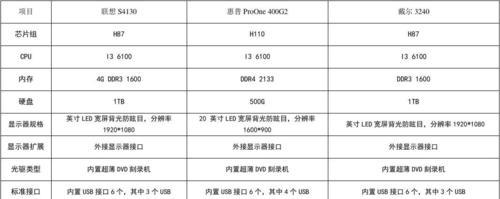
通过BIOS查看电脑配置信息
BIOS是电脑的基本输入输出系统,在BIOS设置界面中,可以查看到电脑的硬件配置信息。在开机时按下相应的快捷键进入BIOS界面,即可查看到电脑的处理器型号、内存容量等信息。
查看电脑的硬盘信息
电脑的硬盘是存储数据的重要组成部分,了解其相关信息也是非常有用的。通过打开“我的电脑”或者“此电脑”,右键点击硬盘驱动器,选择“属性”,可以查看到硬盘的容量、使用情况等信息。
查看电脑的网络配置信息
了解电脑的网络配置信息对于网络连接和故障排查都是非常重要的。在Windows系统中,打开“命令提示符”,输入“ipconfig”命令,可以查看到电脑的IP地址、子网掩码等网络配置信息。
查看电脑的显卡信息
显卡对于游戏和图形处理来说至关重要,了解其配置信息对于游戏兼容性和性能提升都是非常有帮助的。通过打开设备管理器,展开“显示适配器”选项,可以查看到电脑的显卡型号和驱动程序版本。
查看电脑的声卡信息
声卡是电脑中负责声音输出和录制的设备,了解其配置信息对于音频编辑和播放都是非常有用的。通过打开设备管理器,展开“声音、视频和游戏控制器”选项,可以查看到电脑的声卡型号和驱动程序版本。
查看电脑的打印机信息
打印机是电脑中常用的外部设备之一,了解其配置信息对于打印设置和故障排查都是非常重要的。通过打开“设备和打印机”界面,可以查看到已连接的打印机型号和状态。
查看电脑的操作系统信息
了解电脑的操作系统信息对于软件兼容性和系统优化都是非常重要的。在Windows系统中,打开“系统属性”界面,可以查看到操作系统的版本和安装日期。在Mac系统中,点击左上角的苹果图标,选择“关于本机”,可以查看到操作系统的版本和构建号。
查看电脑的电源信息
了解电脑的电源信息对于提高电池续航和解决供电问题都是非常有帮助的。在Windows系统中,打开“电源选项”界面,可以查看到电池容量和剩余时间等信息。
查看电脑的USB设备信息
USB设备是我们常用的外部设备之一,了解其相关信息对于驱动安装和设备管理都是非常有帮助的。在Windows系统中,打开“设备管理器”,展开“通用串行总线控制器”选项,可以查看到电脑的USB设备信息。
了解电脑的配置信息对于软件兼容性、系统优化和故障排查都是非常重要的。通过系统自带的工具、第三方工具以及其他方式,我们可以方便地查看电脑的硬件和软件配置信息,从而更好地管理和维护我们的电脑。











